Vizio - американская компания, наиболее известная благодаря производству и продаже телевизоров и звуковых панелей (в прошлом они также производили компьютеры и телефоны).
Он был основан в 2002 году в Калифорнии (штаб -квартира в Ирвине). В дополнение к Америке Vizio также ведет бизнес в Китае, Мексике и Вьетнаме.
Если вы являетесь пользователем этих телевизоров, прочитайте эту статью до конца, и вы узнаете, как подключить свой телевизор к Wi-Fi без дистанционного управления .
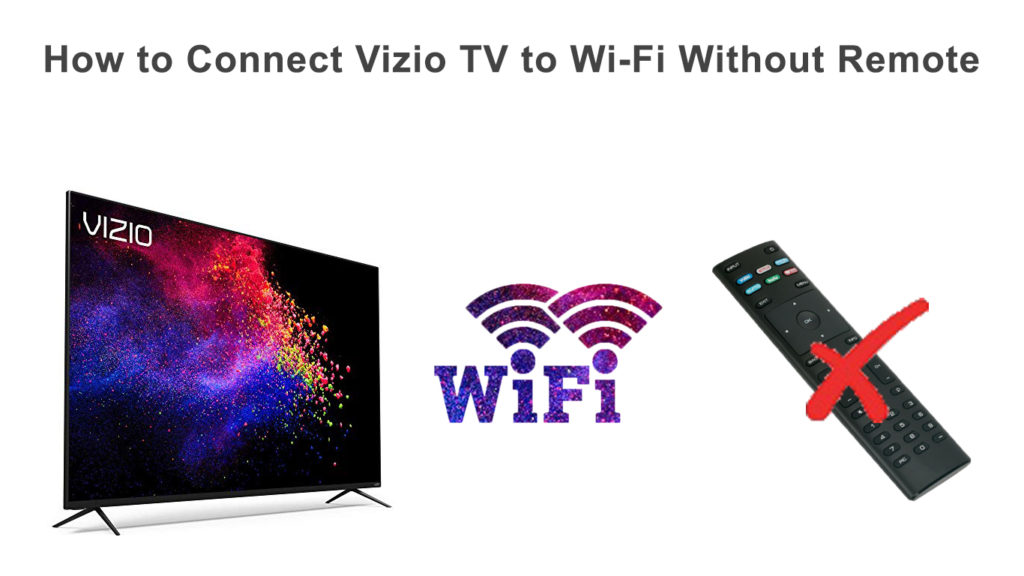
Методы подключения Vizio TV к Wi-Fi без дистанционного управления
Почти никто не остался без пульта дистанционного управления, по крайней мере, один раз в жизни, поэтому мы все хорошо знаем о том, насколько неприятной может быть такая ситуация. Особенно сегодня, в современную эпоху, когда интеллектуальные телевизоры поставляются с большим количеством функций и вариантов, дистанционное управление имеет большое значение.
На первый взгляд, подключение телевизора с сетью Wi-Fi без удаленного управления кажется невозможной миссией. Но не волнуйтесь - это не так. Мы покажем вам , как легко подключить свой телевизор Vizio к Wi-Fi без пульта дистанционного управления двумя способами:
- Использование USB -клавиатуры или мыши
- Использование кабеля Ethernet
Подключите Vizio TV к Wi-Fi с помощью USB-клавиатуры
- Чтобы подключить ваш Vizio TV к USB -клавиатуре, первым шагом, который вам нужно сделать, это сбросить телевизор в настройки завода. Вы сделаете это с кнопками по телевизору. (Они расположены под экраном телевизора (или на задней панели). Они могут быть слева или правой, в зависимости от модели).
- Включи телевизор. Нажмите кнопку вниз громкости и кнопку ввода одновременно. Держите обе кнопки в течение 5 секунд.
- На экране появится сообщение, в котором указано нажать и удерживать кнопку ввода в течение 10 секунд.
- Через 10 секунд начнется процесс сброса вашего телевизора.
- После завершения сброса подключите клавиатуру USB к задней части телевизора (вы можете использовать беспроводную или проводную клавиатуру)
- Теперь, используя клавиатуру, в меню, выберите опцию сети.
- Доступные сети Wi-Fi появятся (ниже точек беспроводного доступа).
- Выберите сеть Wi-Fi, к которой хотите подключиться, и введите пароль.
- Когда вы ввели пароль, подтвердите его, выбрав опцию Connect (расположенную в нижней части экрана).
Вот и все - ваш телевизор Vizio должен быть успешно подключен к Wi -Fi.
Подключите Vizio TV к Wi-Fi с кабелем Ethernet
В большинстве случаев телевизоры Vizio имеют порты Ethernet. Если это так с вашей телевизионной моделью, то вы также можете использовать этот метод.
В порте Free Ethernet (расположенном на задней панели телевизора) подключите один конец кабеля Ethernet, подключая другой конец непосредственно к маршрутизатору.
Мы рекомендуем вам выключить телевизор, а затем снова включить его, используя кнопку питания (расположенная на задней части телевизора). После этого ваш телевизор должен быть успешно подключен к Интернету.
Рекомендуемое чтение:
- Как подключить Wi-Fi Extender к Smart TV?
- Как подключить Xbox 360 к Wi-Fi без адаптера?
- Как подключиться к Wi-Fi?
Но ждать! Разве мы не должны показать вам, как беспроводной подключение телевизора к Интернету? Да, но сначала мы должны использовать кабель Ethernet. И мы используем его только в качестве временного решения. Как только ваш телевизор подключен к Интернету, мы можем использовать мобильное приложение Vizio Smartcast (ранее загруженное в Play Store или App Store), мы можем подключить наш телевизор с сетью Wi-Fi. Чтобы сделать это возможным, убедитесь, что телефон подключен к той же сети Wi-Fi, что и ваш телевизор.
Мы используем приложение в качестве пульта и повторяем шаги для подключения телевизора к Wi-Fi из предыдущего метода.
Как подключить мобильный телефон (приложение) к телевизору Vizio
Чтобы подключить свой смартфон к телевизору Vizio и используйте его в качестве пульта дистанционного управления, следуйте этим шагам:
- Загрузите мобильное приложение Vizio Smartcast.
- Откройте приложение (в приложении вы можете создать свою учетную запись или использовать ее в качестве гостя).
- Контроль нажатия (расположен в нижней части экрана)
- Теперь выберите опцию Devices (расположенную в правом верхнем углу),
- Появится список устройств - выберите из нее свою телевизионную модель.
Как сочетать приложение Vizio Smartcast в свой Vizio TV
После того, как вы выбрали телевизор, на вашем телефоне появится меню управления, которое вы можете использовать почти точно так же, как пульт дистанционного управления.
Заключение
Мы надеемся, что эта статья решила вашу проблему и помогла вам узнать, как подключить ваш телевизор с вашей сетью Wi-Fi. Тем не менее, мы бы посоветовали вам получить новый пульт дистанционного управления (если вы не можете найти оригинальный пульт, вы также можете купить универсальный пульт), потому что это, безусловно, самый простой и удобный способ контроля вашего телевизора.
